Eliminar el virus «YOUR APPLE COMPUTER HAS BEEN LOCKED» Tech Support Scam (Virus estafa de asistencia) - Guía de eliminación
Guía de eliminación del virus «YOUR APPLE COMPUTER HAS BEEN LOCKED» Tech Support Scam
¿Qué es El virus de estafa de soporte técnico "YOUR APPLE COMPUTER HAS BEEN LOCKED"?
El virus de estafa de soporte técnico «YOUR APPLE COMPUTER HAS BEEN LOCKED»
¿Has recibido un pop-up sospechoso diciendo «YOUR APPLE COMPUTER HAS BEEN LOCKED»”? ¿Te preguntas si alguien ha decidido bloquear tu Safari en iPhone «por razones de seguridad»? Si es que sí, no deberías tener prisas en llamar al número provisto en la pantalla de tu Mac, iPad o iPhone, ya que simplemente estás tratando con unos estafadores de soporte técnico que intentan aprovecharse de los usuarios de ordenador más inocentes que intentan estar lejos de malwares en sus dispositivos. El bloqueo de Safari es una simple estafa y no deberías caer en ella. Estos mensajes engañosos pueden comprometer tu iPhone, así como tu iPad u ordenador Mac – ninguno de estos dispositivos es resistente a este tipo de malware aún. Esta estafa está basada en decenas de páginas webs phishing que desencadenan alertas aparentemente oficiales que declaran que al usuario «el ordenador Apple ha sido bloqueado». Los estafadores normalmente usan Google Chrome o Safari para mostrar estos mensajes, pero otros navegadores web también pueden ser afectados. Los estafadores intentan manipular los sentimientos de sus víctimas y las asustan lo suficiente para forzarles a llamar a un número provisto de «Apple Care» o «Soporte de Apple» sin pensar. Sin embargo, llamar a este número simplemente conecta a la víctima con las oficinas de los estafadores que supuestamente son empleados de Apple, pero que en realidad no lo son.
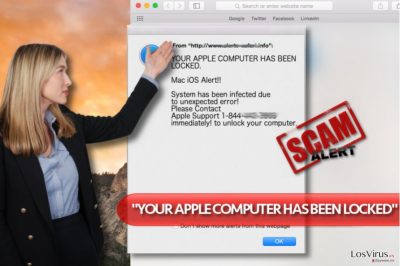
Además, se ha detectado que la mayoría de estas oficinas están situadas en la India, por lo que si tienes la más mínima sospecha de que estás tratando con una estafa de soporte técnico y con el denominado «certified Apple techinician» que te habla con acento indio y te pide que reveles información personal o descargues o instales algún programa de acceso remoto, es mejor que lo dejes. Antes de nada, los técnicos reales de Apple o Microsoft jamás te pedirán que proporciones información sensible sobre tu teléfono. Los estafadores pueden intentar usar los detalles de tu tarjeta de crédito o información personal con propósitos maliciosos, por lo que es mejor ser consciente de sus trucos. Por ejemplo, pueden intentar vender algunos softwares de «seguridad» sospechosos por grandes sumas de dinero (entre 100$ y 300$), que te registres en algún portal sospechoso que se parece a una página web real de Apple (son páginas phishing) usando tu ID de Apple y demás. Recuerda que autentificándote en estos portales simplemente envías tus detalles de logueo directamente a los servidores de los criminales. Si sospechas que tu Mac ha podido ser afectado por el virus «YOUR APPLE COMPUTER HAS BEEN LOCKED», ejecuta una comprobación del sistema usando Malwarebytes y elimina la infección. Si no puedes eliminarlo con la ayuda de este programa, te sugerimos que sigas las instrucciones presentadas bajo este artículo.
¿Cómo he sido infectado por este malware?
El hackeo de «YOUR APPLE COMPUTER HAS BEEN LOCKED» ocurre cuando el usuario visita páginas webs comprometidas, descarga o instala archivos cuestionables y en muchos otros casos. Si te das cuenta de que tu Mac u otro dispositivo iOS ha comenzado a actuar de manera sospechosa, no deberías ignorar esto y tomar acciones de inmediato para solucionar el problema. El principal consejo que podemos darte es que siempre tengas cuidado con el contenido online al que accedes. Recuerda que las páginas webs de adultos, de juegos azarosos y páginas que contengan una gran cantidad de fondos de escritorio pueden estar en el top de sitios peligrosos en Internet, y visitarlos puede exponer tu iOS a serios riesgos. Te recomendamos que tengas cuidado cuando navegues y evita hacer click en banners o anuncios colocados en tales sitios, y nunca explores ofertas que aparezca en forma de pop-up o publicidad pop-under.
¿Cómo solucionar mi ordenador tras el ataque de «YOUR APPLE COMPUTER HAS BEEN LOCKED»?
Si deseas eliminar el virus «YOUR APPLE COMPUTER HAS BEEN LOCKED» rápidamente, ejecuta una comprobación del sistema con el programa Malwarebytes. Es compatible con Mac OS y te ayudará a limpiar el sistema de componentes sospechosos. Sin embargo, puedes también intentar eliminar la infección manualmente. Usa las instrucciones de eliminación de «YOUR APPLE COMPUTER HAS BEEN LOCKED» provistas por nuestro equipo de soporte – las encontrarás a continuación.
Cómo eliminar el virus de estafa de soporte técnico «YOUR APPLE COMPUTER HAS BEEN LOCKED» de tu iPhone/iPad:
1. Pulsa el botón de Dormir/Despertar en tu dispositivo, y también el botón de Inicio (¡ambos a la vez!). Mantenlos presionados hasta que tu dispositivo se apague.
2. Espera un poco y luego enciende de nuevo tu dispositivo.
3. Elimina la información relacionada con tu navegación de tu dispositivo: simplemente ve a Configuración > Safari > Limpiar historial > Limpiar Cookies e Historial Datos/Limpiar y Datos de webs.
Para saber cómo desinstalar el virus de Mac OS, mira las instrucciones de a continuación.
Puedes eliminar el daño causado por el virus con la ayuda de FortectIntego. SpyHunter 5Combo Cleaner y Malwarebytes son programas recomendados para detectar los programas potencialmente indeseados y virus junto a todos los archivos y entradas del registro que estén relacionados con ellos.
Guía de eliminación manual del virus «YOUR APPLE COMPUTER HAS BEEN LOCKED» Tech Support Scam
Elimina «YOUR APPLE COMPUTER HAS BEEN LOCKED» Tech Support Scam del sistema Mac OS X
Desinstala todas las apps sospechosas de tu Mac. Puedes necesitar echar un ojo a estas instrucciones para hacer todo en el correcto orden. Antes de nada, cierra Safari y vuelve a abrirlo pulsando la tecla Shift .
-
Si estás usando OS X, haz click en el botón Go en la esquina superior izquierda de la pantalla y selecciona Applications.

-
Espera a que veas la carpeta Applications y busca por «YOUR APPLE COMPUTER HAS BEEN LOCKED» Tech Support Scam y cualquier otro programa sospechoso en ella. Ahora haz click derecho en cada entrada y selecciona Move to Trash.

Reiniciar MS Edge/Chromium Edge
Eliminar extensiones indeseadas de MS Edge:
- Selecciona Menú (los tres puntos horizontales en la esquina superior derecha de la ventana del navegador) y selecciona Extensiones.
- Desde la lista, selecciona la extensión relacionada y haz click en el icono del Engranaje.
- Click en Desinstalar en la parte de abajo.

Limpiar cookies y otros datos de navegación:
- Click en Menú (los tres puntos horizontales en la esquina superior derecha de la ventana del navegador) y selecciona Privacidad y Seguridad.
- Bajo datos de navegación, selecciona Elegir qué limpiar.
- Selecciona todo (a parte de contraseñas, aunque puedes querer incluir también las licencias de Media, si es aplicable) y selecciona Limpiar.

Restaurar los ajustes de nueva pestaña y página de inicio:
- Click en el icono de menú y elige Configuración.
- Luego encuentra la sección En el inicio.
- Click en Deshabilitar si encuentras cualquier dominio sospechoso.
Resetea MS Edge y los pasos de arriba no te han ayudado:
- Pulsa en Ctrl + Shift + Esc para abrir el Administrador de Tareas.
- Click en la flecha de Más detalles en la parte inferior de la ventana.
- Selecciona la pestaña Detalles.
- Ahora desliza y localiza cualquier entrada con el nombre de Microsoft Edge en ella. Click derecho en cada una de ellas y selecciona Finalizar Tarea para hacer que MS Edge deje de funcionar.

Si esta solución no te ha ayudado, necesitas usar un método más avanzado para resetear Edge. Ten en cuenta que necesitas hacer una copia de seguridad de tus datos antes de proceder.
- Encuentra la siguiente carpeta en tu ordenador: C:\\Users\\%username%\\AppData\\Local\\Packages\\Microsoft.MicrosoftEdge_8wekyb3d8bbwe.
- Pulsa Ctrl + A en tu teclado para seleccionar todas las carpetas.
- Click derecho en ellos y selecciona Eliminar.

- Ahora haz click derecho en el botón de Inicio y selecciona Windows PowerShell (Administrador).
- Cuando aparezca la nueva ventana, copia y pega el siguiente comando y pulsa Enter:
Get-AppXPackage -AllUsers -Name Microsoft.MicrosoftEdge | Foreach {Add-AppxPackage -DisableDevelopmentMode -Register “$($_.InstallLocation)\\AppXManifest.xml” -Verbose

Instrucciones para Edge basado en Chromium
Eliminar extensiones de MS Edge (Chromium):
- Abre Edge y haz click en Configuración > Extensiones.
- Elimina las extensiones indeseadas haciendo click en Eliminar.

Limpiar caché y datos del sitio:
- Click en Menú y selecciona Configuración.
- Selecciona Privacidad y Servicios.
- Bajo Limpiar datos de navegación, elige Seleccionar qué limpiar.
- Bajo rango de fecha, selecciona Todo el tiempo.
- Selecciona Limpiar ahora.

Resetear MS Edge basado en Chromium:
- Click en Menú y selecciona Configuración.
- En la parte izquierda, selecciona Reiniciar configuración.
- Selecciona Restaurar ajustes a sus valores por defecto.
- Confirma con Resetear.

Reiniciar Mozilla Firefox
Eliminar extensiones peligrosas
- Abre el navegador Mozilla Firefox y haz click en el Menú (los tres botones horizontales de la esquina superior derecha de la pantalla).
- Selecciona Add-ons.
- Aquí, selecciona los plugins que estén relacionados con El virus de estafa de soporte técnico "YOUR APPLE COMPUTER HAS BEEN LOCKED" y haz click en Eliminar.

Reiniciar la página de inicio:
- Click en los tres botones horizontales de la esquina superior derecha para abrir el menú.
- Selecciona Opciones.
- Bajo las opciones de Inicio, ingresa tu sitio preferido que se abrirá cada vez que abres de nuevo Mozilla Firefox.
Limpiar las cookies y datos del sitio:
- Click en el Menú y selecciona Opciones.
- Ve a la sección de Privacidad y Seguridad.
- Desliza hasta encontrar Cookies y Datos del sitio.
- Click en Limpiar datos…
- Selecciona Cookies y datos de sitios, así como Contenido Web en Caché y pulsa Limpiar.

Reiniciar Mozilla Firefox
En caso de que El virus de estafa de soporte técnico "YOUR APPLE COMPUTER HAS BEEN LOCKED" no se haya eliminado tras seguir las instrucciones de antes, reinicia Mozilla Firefox:
- Abre el navegador Mozilla Firefox y haz click en Menú.
- Ve a Ayuda y luego elige Información del Solucionador de Problemas.

- Bajo la sección Poner a punto Mozilla Firefox, haz click en Reiniciar Firefox…
- Una vez aparezca el pop-up, confirma la acción pulsando en Reiniciar Firefox – esto debería completar la eliminación de El virus de estafa de soporte técnico "YOUR APPLE COMPUTER HAS BEEN LOCKED".

Reiniciar Google Chrome
Elimina extensiones maliciosas desde Google Chrome:
- Abre Google Chrome, haz click en el Menú (los tres puntos verticales de la esquina superior derecha) y selecciona Más herramientas -> Extensiones.
- En la nueva ventana abierta, verás la lista de todas las extensiones instaladas. Desinstale todos los complementos sospechosos haciendo clic en Eliminar.

Eliminar caché y datos web de Chrome:
- Click en el Menú y selecciona Ajustes.
- Bajo Privacidad y Seguridad, selecciona Limpiar datos de navegación.
- Selecciona Historial de navegación, Cookies y otros datos de sitios, así como Imágenes en caché y archivos.
- Click en Limpiar datos.
- Click Clear data

Cambiar tu página de inicio:
- Click en el menú y selecciona Configuración.
- Busca un sitio sospechoso en la sección En el inicio.
- Click en Abrir una página específica o un conjunto y haz click en los tres puntos para encontrar la opción de Eliminar.
Reiniciar Google Chrome:
Si los métodos previos no te han ayudado, reinicia Google Chrome para eliminar todos los componentes:
- Click en el Menú y selecciona Configuración.
- En los Ajustes, desliza y haz click en Avanzado.
- Desliza y localiza la sección Reiniciar y limpiar.
- Ahora haz click en Reiniciar ajustes y devolverlos a defecto.
- Confirma con Reiniciar ajustes para completar la eliminación.

Reiniciar Safari
Eliminar extensiones indeseadas de Safari:
- Click en Safari > Preferencias…
- En la nueva ventana, elige Extensiones.
- Selecciona la extensión indeseada relacionada con El virus de estafa de soporte técnico "YOUR APPLE COMPUTER HAS BEEN LOCKED" y selecciona Desinstalar.

Limpiar cookies y otros datos de páginas webs de Safari:
- Click en Safari > Limpiar historial…
- Desde el menú desplegable bajo Limpiar, elige todo el historial.
- Confirma con Limpiar Historial.

Reinicia Safari si los pasos de antes no te han ayudado:
- Click en Safari > Preferencias…
- Ve a la pestaña Avanzado.
- Elige Mostrar menú de Desarrollador en la barra del menú.
- Desde la barra del menú, click en Desarrollador y luego selecciona Limpiar cachés.

Después de desinstalar este programa potencialmente no deseado y arreglar cada uno de tus navegadores webs, te recomendamos que escanees el sistema de tu PC con un buen anti-spyware. Esto te ayudará a deshacerte de los rastros del registro de «YOUR APPLE COMPUTER HAS BEEN LOCKED» Tech Support Scam, y te permitirá identificar parásitos relacionados u otras posibles infecciones de malware en tu ordenador. Para ello, puedes usar nuestros programas más valorados: FortectIntego, SpyHunter 5Combo Cleaner o Malwarebytes.
Recomendado para ti
Elige un apropiado navegador web y mejora tu seguridad con una herramienta VPN
El espionaje online ha tenido un gran impulso en los últimos años y la gente cada vez está más interesada en cómo proteger su privacidad online. Uno de los básicos se basa en añadir una capa más de seguridad – elegir el navegador web más privado y seguro.
No obstante, hay un modo de añadir una capa extra de protección y crear una práctica de navegación web completamente anónima con la ayuda de la VPN Private Internet Access. Este software redirige el tráfico a través de diferentes servidores, dejando tu dirección IP y geolocalización ocultas. La combinación de un navegador seguro y la VPN Private Internet Access te permitirá navegar sin sentir que estás siendo espiado o afectado por criminales.
Copia de seguridad de los archivos para uso posterior, en caso de ataque de malware
Los problemas de software creados por malwares o pérdidas directas de datos debido a una encriptación puede conducir a problemas con tu dispositivo o daño permanente. Cuando tienes copias de seguridad actualizadas, puedes fácilmente recuperarte tras un incidente y volver a la normalidad.
Es crucial crear actualizaciones de tus copias de seguridad sobre cualquier cambio en tus dispositivos, por lo que puedes volver al punto donde estabas trabajando antes de que el malware modificase cualquier cosa o tuvieses problemas en tu dispositivo a causa de pérdida de datos o corrupción del rendimiento.
Cuando tienes una versión previa de cada documento importante o proyecto, puedes evitar frustración y pérdidas. Es bastante útil cuando aparecen malwares de la nada. Usa Data Recovery Pro para llevar a cabo la restauración del sistema.




















